При создании лестницы с помощью эскиза ограждения добавляются автоматически. После создания ограждений их можно в любой момент изменить.
- Выберите ограждение.
Если текущим является вид в плане, то при выборе ограждения может оказаться полезным использование клавиши TAB.
Совет: Проще всего и нагляднее работать с ограждениями на 3D видах. - Внесите необходимые изменения в свойства экземпляра ограждения на палитре свойств или выберите
 "Изменить тип", чтобы получить доступ к свойствам типа.
"Изменить тип", чтобы получить доступ к свойствам типа. - Для изменения эскизной линии ограждения выберите вкладку "Изменить | Ограждение"
 панель "Режим"
панель "Режим" 
 "Изменение траектории".
"Изменение траектории". На иллюстрации ниже показано выбранное ограждение.
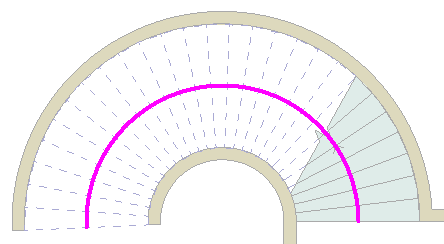
- Отредактируйте линию, как это требуется.
Поскольку активным является режим эскиза, можно изменить форму линии. Линия ограждения может состоять из соединенных прямых и дуговых сегментов, но она не должна образовывать замкнутый контур. Изменение размеров сегментов выполняется перетаскиванием ручек синего цвета. См. разделы Ручки управления и формы и Разделение элементов. Ограждение можно разместить даже по средней линии лестницы. Построение нескольких ограждений в одном сеансе построения эскиза не допускается. Для каждого случая построения ограждения следует вначале завершить эскиз, прежде чем будет предоставлена возможность построить другое ограждение.
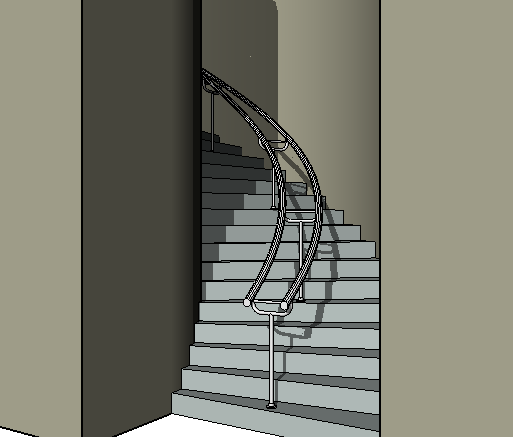
Измененная лестница с ограждением по центру
Удлинение ограждений на лестницах
Если требуется удлинить ограждения (например, чтобы они начинались на уровне перекрытия), нужно разорвать линию ограждения так, чтобы ограждения меняли свой уклон и корректно совмещались с перекрытием. См. раздел Разделение элементов.
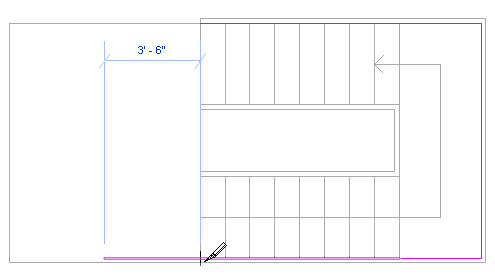
Разорвите линию, как показано на рисунке.
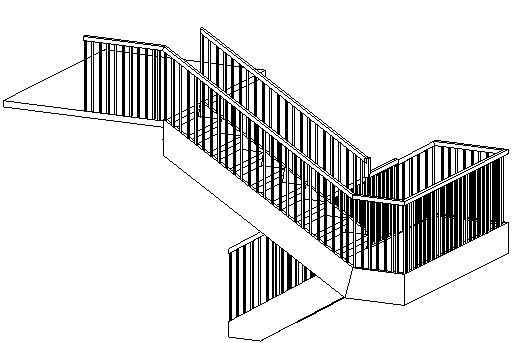
Ограждение удлинено